プラグイン管理の利用には権限が必要
グループ設定の権限設定において、「プラグインメニュー設定」項目で必要な権限を設定してください。

システム管理者、またはシステム管理グループに属するユーザーは自由にプラグイン管理機能を利用できます。
1「編集」メニュー>「登録」メニュー>「プラグイン」をクリックします
2管理したいプラグインを選択します
画面左のプラグインツリーか、右側のプラグインリストから選択します。
プラグインツリーの上部のテキストボックスでは検索や、ファイル名表示とプラグインタイトル表示の切替ができます。
ツリー最上部の「プラグイン」をクリックすることでプラグインリストに戻ります。
リスト表示
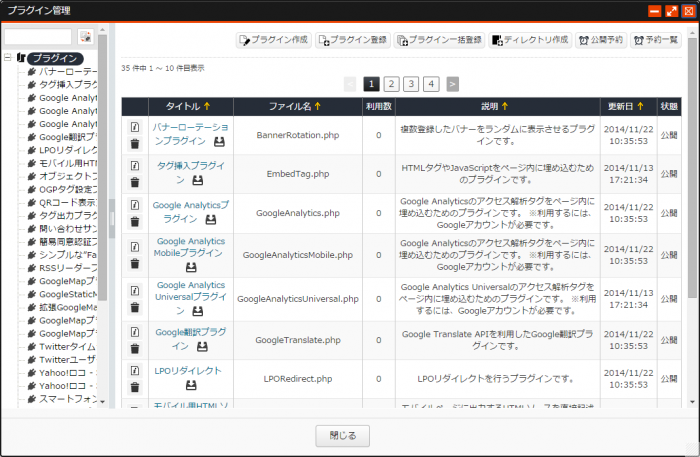
個別プラグイン表示
リスト表示する「プラグイン」やディレクトリ以外の、プラグインファイルを選択すると、右側の「プラグインリスト」画面から、選択したプラグインの「プロパティ」画面に表示内容が切り替わります。
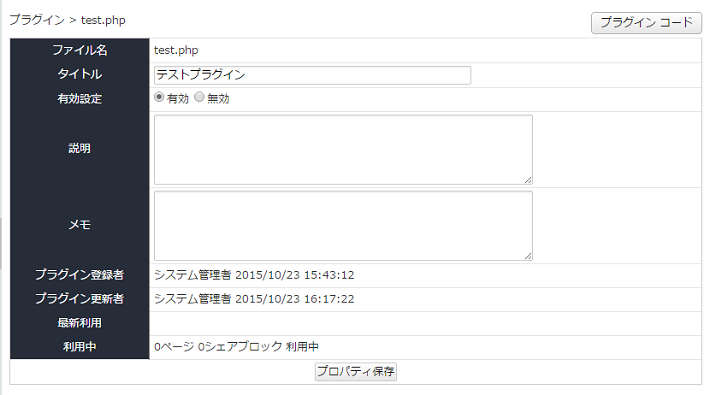
プラグイン コード
「プラグイン作成」で記述したプラグインのコードを表示して、内容を確認できます。
表示される画面の、「編集」ボタンをクリックすると、「プラグイン コード」画面が表示されます。
有効設定
「無効」を設定すると、ページに設定されたプラグインを無効化することができます。
プロパティ保存
変更したプラグインのプロパティを保存します。
動的なページで利用している場合は、プラグインの公開内容は公開ページに即座に反映されます。
ただし、キャッシュを作成するページの場合は、公開ページに反映させるために、いずれかのページを公開する等を行い、キャッシュをクリアする必要があります。
その他のプロパティ要素
プラグイン登録者
プラグインを登録したユーザーと登録日時が表示されます。
プラグイン更新者
プラグインを更新したユーザーと更新日時が表示されます。
最新利用
利用中のページがある場合、最新の利用ページと利用者、利用日時が表示されます。

利用中
利用中のページがある場合、「プラグイン利用中ページ」ボタンが表示され、クリックすることで「プラグイン利用中ページ」画面が表示されます。
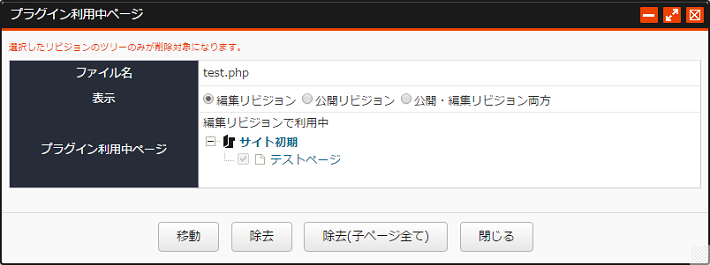
プラグインを利用しているページをツリーで表示します。
表示
プラグインが利用されているページを、選択したリビジョンに対応した内容で表示します。
プラグイン利用中ページ
選択したページに対して、以下の操作が可能です。
- 移動
選択したページを表示します。
- 除去
ツリー表示されたページのチェックが有効なページから、該当プラグインを削除します。
(該当プラグインが設定されたプラグインブロックごと削除されます)
- 除去(子ページ全て)
ツリー表示されたページのチェックが有効なページと、そのページの「子ページ」に該当プラグインが利用されている場合、子ページのプラグインも併せて、一括で削除します。


